Samsung 710N Manuel d'utilisateur
Naviguer en ligne ou télécharger Manuel d'utilisateur pour Téléviseurs et moniteurs Samsung 710N. Samsung 710N Kasutusjuhend [sk] Manuel d'utilisatio
- Page / 89
- Table des matières
- MARQUE LIVRES




- Asennus 3
- Puhdistus 4
- SyncMaster 510T / 701T 8
- Takaosa 10
- SyncMaster 510N / 512N / 515V 12
- Etuosa 13
- Natural Color 22
- Picture 27
- Information 30
- Yleistä 37
- Asentaminen 38
- Asennusongelmia 40
- Järjestelmävaatimukset 40
- Internet-sivustossa 41
- OSD-tila 42
- 2. Preview (Esikatselu) 47
- Asennuksen poistaminen 49
- Ongelmanratkaisu 50
- Kysymyksiä ja vastauksia 53
- Service 75
- Termejä 78
- Paremman näytön saamiseksi 78
- Waste_Disposal.htm 85
Résumé du contenu
SyncMaster 710T / 910T / 710N / 910N / 510T / 510N / 512N / 515V / 915V/ 712N / 912N / 711T / 912T / 913N / 701T
katseluun.4) Custom Vaikka esiasetetut arvot ovat asiantuntijoiden huolella valitsemia, saatat silti haluta muuttaa arvoja omien mieltymystesi
Katso Monitorin liitännät saadaksesi lisäinformaatiota kaapelien liitännästä. (Monitorin takaosan konfiguraatiot saattavat vaihdella
Ole hyvä ja varmista, että seuraavat tavarat ovat pakattu monitorisi kanssa. Jos pakkauksen sisällössä on puutteita, ota yhteys jälleenmyyjääsi.
Pika-asennusopas TakuukorttiNatural Color -ohjelmisto, MagicTune™ -ohjelmisto (sisältyvät asennus-CD-levyyn) kaapeli D-Sub -kaapeli Virtajoh
katseluun.4) Custom Vaikka esiasetetut arvot ovat asiantuntijoiden huolella valitsemia, saatat silti haluta muuttaa arvoja omien mieltymystesi m
1. Liitä monitorisi sähköjohto monitorin takana olevaan aukkoon.Laita monitorin virtajohdon pistoke läheiseen pistorasiaan. Plug the power cord for t
1. Liitä monitorisi sähköjohto monitorin takana olevaan aukkoon.Laita monitorin virtajohdon pistoke läheiseen pistorasiaan. Plug the power cord for t
1. Näyttö ja alaosa 2. Näyttö ja kiinnityslaite Jalusta Alustan kiinnitys Tähän monitoriin käy 100 mm x 100 mm VESA-standardin mukaine
Yksinkertainen jalusta JalustaA. Monitori B. Asennus-jakopinta-alusta 1. Kytke monitori pois päältä ja irrota sen virtajohto. 2. Laita LDC-mo
5. Mikäli näet seuraavan “Viesti”-ikkunan, näpäytä “Jatka jokatapauksessa”-painiketta. Näpäytä sitten “OK”-painiketta. Tämä monitorin ajuri on ser
Tämän symbolin ohjeiden noudattamatta jättäminen saattaa tuottaa fyysistä vahinkoa tai vaurioita välineistölle. Kielletty Tärkeää aina luk
4. Näpäytä “Ominaisuudet”-painiketta “monitori”-tabissa ja valitse “Ajuri”-tab. 5. Näpäytä “Päivitä ajuri” ja valitse “Asenna listasta tai
8. Mikäli näet seuraavan “Viesti”-ikkunan, näpäytä “Jatka jokatapauksessa”-painiketta. Näpäytä sitten “Lopeta”-painiketta. Tämä monitorin ajuri on s
Jos näet "Digital Signature Not Found" (Digitaalista allekirjoitusta ei löydy)-ikkunan, näpäytä "Kyllä" -painiketta. Ja näpäytä &q
Miten Natural Color (Luonnollisen värin ohjelmisto) asennetaan? Laita Samsung monitorin mukana tullut CD CD-ROM asemaan. Sen jälkeen ajetaan ensimmäin
1. Opens the OSD menu. Valitsemalla tämän voit myös poistua OSD-valikosta tai palata edelliseen valikkoon.2. Muokkaa valikon vaihtoehtoja.3. Muokkaa
MagicBright™ Valikko Table des matièresMagicBright™Paina MagicBright-painiketta uudelleen ja valitse haluamasi tila.. - neljä eri tilaa (Custom (Oma
Valikko Table des matièresBrightness Kirkkauden säätö. Source Valikko Table des matièresSource Merkkivalo syttyy sen merkiksi, että näytössä näkyy
Valikko Table des matières Play/StopBrightnessKirkkauden säätö. Pikaohjausominaisuudet: Kun OSD ei ole näytössä, voit säätää kirkkautta painamalla pa
Image Valikko Table des matières Play/StopCoarsePoistaa häiriöt, kuten pystysuuntaiset juovat. Coarse-säätö (Karkea) voi siirtää kuva-aluetta. Voit k
Valikko Table des matières Play/StopLanguageSeuraamalla näitä askelia vaihdat valikossa käytetyn kielen.Voit valita jonkin seitsemästä kielestä.(engla
Älä vedä pistoketta ulos johdosta äläkä koske pistokkeeseen märin käsin. z Se saattaa aiheuttaa sähköiskun tai tulipalon. Käytä vain kunnoll
Valikko Table des matières Play/StopAuto SourceValitse Auto Source (Automaattinen valinta), kun haluat, että näyttö valitsee lähteen automaattisesti.
1. Opens the OSD menu. Valitsemalla tämän voit myös poistua OSD-valikosta tai palata edelliseen valikkoon.2. Muokkaa valikon vaihtoehtoja.3. Muokkaa
Table des matières MagicBright™ Valikko Table des matièresMagicBright™Paina MagicBright-painiketta uudelleen ja valitse haluamasi tila.. - neljä eri
Valikko Table des matièresBrightness Kirkkauden säätö. Picture Valikko Table des matières Play/StopBrightnessKirkkauden säätö. Pikaohjausominaisuu
Valikko Table des matières Play/StopColor ToneVärin sävyä voidaan muuttaa. Valittavissa on seuraavat neljä tilaa: Cool (Kylmä), normal (Normaali), War
Sharpness Paranna kuvan laatua seuraavien ohjeiden mukaisesti.H-PositionSeuraa näitä ohjeita muuttaaksesi monitorin koko näytön vaakasijainnin. V-Posi
Valikko Table des matières Play/StopImage Reset Käyttäjän tekemät väriasetukset korvataan tehdasasetuksilla.Color Reset Värien parametrit korvataan va
Yleistä | Asentaminen | OSD-tila | Värien kalibrointi | Asennuksen poistaminen | Ongelmanratkaisu Yleistä Millainen ohjelma MagicTune™
Yleistä | Asentaminen | OSD-tila | Värien kalibrointi | Asennuksen poistaminen | Ongelmanratkaisu Asentaminen 1. Aseta asennus-CD CD-ROM-as
6. Valitse MagicTune ohjelman asennuskansio. 7. Valitse Install (Asenna). 8. Esiin tulee asennuksen tilan osoittava valintaikkuna (Installation s
Laita monitori varovasti alas. z Se saattaa vaurioitua tai mennä rikki. Älä laita monitoria käännettynä kuvaruutu pinta alaspäin. z TFT-LCD-pinta s
10. Kun asennus on valmis, työpöydälle tulee näkyviin MagicTune 2.5 -ohjelman pikakuvake. Voit käynnistää ohjeman kaksoisnapsauttamalla työpöydän p
zWindows 98 SE z Windows Me z Windows NT z Windows 2000 z Windows XP Home Edition z Windows XP Professional Laitteisto z Vähintään 32Mt vapaata
Yleistä | Asentaminen | OSD-tila | Värien kalibrointi | Asennuksen poistaminen | Ongelmanratkaisu OSD-tila OSD-tilan avulla kaikkien näyt
Tämän välilehden avulla käyttäjä voi muokata näytön asetuksia haluamikseen. Color (Väri) -välilehden toiminnot Muokkaa näytön taustan tai kuvan vä
Image (Kuva) -välilehden toiminnot Säätää Hieno (Fine), Karkea (Coarse) ja paikan (Position) arvoja. Color Tone Color Control Calibration nmlkji
Option (Asetukset) -välilehden toiminnot Voit määrittää MagicTune-ohjelman kokoonpanon käyttämällä seuraavia asetuksia. Image Setup Position nmlk
Support (Tuki) -välilehden toiminnot Tuo esiin Assett ID -tunnuksen ja ohjelman versionumeron. Valitsemalla tämän välilehden voit lisäksi käyttää o
Yleistä | Asentaminen | OSD-tila | Värien kalibrointi | Asennuksen poistaminen | Ongelmanratkaisu Color Calibration (Värien kalibrointi)
Valitse Color Calibration (Värien kalibrointi) -näytön Preview (Esikatselu) -painike. Esiin tulee yllä oleva näyttö. 1. Valitsemalla View Calibrat
Yleistä | Asentaminen | OSD-tila | Värien kalibrointi | Asennuksen poistaminen | Ongelmanratkaisu Asennuksen poistaminen MagicTune-ohjelma
Laite on puhdistettava sisäpuolelta kerran vuodessa, voit ottaa yhteyttä huoltoon tai asiakaspalveluun huollon tilaamiseksi. z Pidä laitteen sisäosa
Yleistä | Asentaminen | OSD-tila | Värien kalibrointi | Asennuksen poistaminen | Ongelmanratkaisu Ongelmanratkaisu MagicTune ei ehkä toimi
Ennenkuin soitat huolto on, tarkista tämän osion informaatio nähdäksesi, voisitko korjata ongelman itse. Jos tarvitset apua, ole hyvä ja soita taku
60Hz". Jos arvo on enemmän kuin 85 Hz, näyttö toimii oikein, mutta esiin tulee seuraava sanoma, joka pysyy näytössä yhden minuutin ajan: "No
Tarkista seuraavat asiat, jos monitorissa on ongelmia. 1. Tarkista, että sähköjohto ja kaapeli on kunnolla kytketty tietokoneeseen. 2. Tarkista,
Jos mikään laatikoista ei ilmesty, se osoittaa, että monitorissasi on ongelma. Tämä laatikko ilmestyy myös normaalikäytössä, mikäli videokaapeli läh
Ennenkuin soitat huolto on, tarkista tämän osion informaatio nähdäksesi, voisitko korjata ongelman itse. Jos tarvitset apua, ole hyvä ja soita taku
Näytöllä ei ole kuvaa.Vilkkuuko monitorin virranilmaisin sekunnin välein ?Monitori on Virransäästötilassa. Paina yhtä näppäimistön näppäintä tai siir
Yleisspesifikaatiot YleistäMallin nimi SyncMaster 710T / 711T / 701TLCD-paneliKoko 17,0 tuumaa diagonaalisestiNäyttöalue 337,92 (H) x 270,336 (V)Pi
Vähemmän kuin 34W Mittasuhteet (LxSxK) / Paino (Yksinkertainen jalusta)Mittasuhteet (LxSxK) / Paino (Jalusta)370,0 x 60,3 x 316,0 mm (Ilman jalustaa)
Valmiiksi säädetyt näytön toimintatilat Valmiiksi asetetut ajastinmoodit. Mikäli tietokoneesta lähetetty signaali on sama kuin seuraavat valmiik
z Se saattaa aiheuttaa särkymisen, sähköiskun tai tulipalon johtuen kaapelin vaurioitumisesta. Älä peitä monitorin ilmanvaihtoaukkoja. z Riittämätön
Yleisspesifikaatiot YleistäMallin nimi SyncMaster 910T / 912TLCD-paneliKoko 19,0 tuumaa diagonaalisestiNäyttöalue 376,32 (H) x 301,056 (V)Pistetihe
Vähemmän kuin 38W Mittasuhteet (LxSxK) / Paino (Yksinkertainen jalusta)Mittasuhteet (LxSxK) / Paino (Jalusta)416,6 x 60,2 x 349,4 mm (Ilman jalustaa)
Valmiiksi säädetyt näytön toimintatilat Valmiiksi asetetut ajastinmoodit. Mikäli tietokoneesta lähetetty signaali on sama kuin seuraavat valmiik
Yleisspesifikaatiot YleistäMallin nimi SyncMaster 710N / 712NLCD-paneliKoko 17,0 tuumaa diagonaalisestiNäyttöalue 337,92 (H) x 270,336 (V)Pistetihe
Mittasuhteet (LxSxK) / Paino (Yksinkertainen jalusta)370,0 x 60,3 x 316,0 mm (Ilman jalustaa) 370,0 x 195,4 x 386,5 mm(with Basic Stand) / 4,4 kgMitt
Valmiiksi asetetut ajastinmoodit. Mikäli tietokoneesta lähetetty signaali on sama kuin seuraavat valmiiksi asetetutajastinmoodit, näytön säätö on
Yleisspesifikaatiot YleistäMallin nimi SyncMaster 910N / 912N / 913N / 915VLCD-paneliKoko 19,0 tuumaa diagonaalisestiNäyttöalue 376,32 (H) x 301,05
Mittasuhteet (LxSxK) / Paino (Yksinkertainen jalusta)416,6 x 60,2 x 349,4 mm (Ilman jalustaa) 416,6 x 215,2 x 424,6 mm(with Basic Stand) / 5,6 kgMitt
Valmiiksi asetetut ajastinmoodit. Mikäli tietokoneesta lähetetty signaali on sama kuin seuraavat valmiiksi asetetutajastinmoodit, näytön säätö on
Yleisspesifikaatiot YleistäMallin nimi SyncMaster 510TLCD-paneliKoko 15,0 tuumaa diagonaalisestiNäyttöalue 304,1 (H) x 228,1 (V)Pistetiheys 0,297mm
Voit ehkäistä silmien väsymistä pitämällä näyttöpäätteellä työskentelyn aikana vähintään viiden minuutin tauon kerran tunnissa. Älä käytä näyttöä p
Vähemmän kuin 25W Mittasuhteet (LxSxK) / Paino338,0 X 56,3 X 272,0 mm (Ilman jalustaa) 338,0 X 195,4 X 342,5 mm(with Basic Stand) / 3,0 kgVESA asennu
asetetutajastinmoodit, näytön säätö on automaattinen. Jos signaali on erilainen, näyttö saattaa olla tyhjä, vaikka virta LED onkin päällä. Katso n
Yleisspesifikaatiot YleistäMallin nimi SyncMaster 510N / 512N / 515VLCD-paneliKoko 15,0 tuumaa diagonaalisestiNäyttöalue 304,1 (H) x 228,1 (V)Piste
Mittasuhteet (LxSxK) / Paino338,0 X 56,3 X 272,0 mm (Ilman jalustaa) 338,0 X 195,4 X 342,5 mm(with Basic Stand) / 3,0 kgVESA asennusjakopinta75mm x 7
1. Valmiiksi säädetyt näytön toimintatilatNäyttömoodiVaakataajuus (kHz)Pystytaajuus (Hz)Pikselikello (MHz) Sync. Polarity (H/V)IBM, 640 x 350
Service AUSTRALIA : Samsung Electronics Australia Pty Ltd. Customer Response Centre 7 Parkview Drive, Homebush Bay NSW 2127 Tel : 1300 362 603 htt
Ciencies, 55-65 (Poligono Pedrosa) 08908 Hospitalet de Llobregat (Barcelona) Tel. : (93) 261 67 00 Fax. : (93) 261 67 50 http://samsung.es/ FRANCE
Panama Tel. : (507) 210-1122, 210-1133 Tel : 800-3278(FAST) http://www.samsung-latin.com/ PERU : Servicio Integral Samsung Av.Argentina 1790 Lima1.
Fax. : (01952) 292 033 http://samsungservice.co.uk/ U.S.A. : Samsung Electronics America Service Division 400 Valley Road, Suite 201 Mount Arlington
alla on kuvattu, jotta voit nauttia parhaimmasta mahdollisesta kuvan laadusta. Näytön kuva voi olla huonolaatuinen, ellei TFT-LCD anna parhaimmanlaatu
Ole hyvä ja varmista, että seuraavat tavarat ovat pakattu monitorisi kanssa. Jos pakkauksen sisällössä on puutteita, ota yhteys jälleenmyyjääsi.
FCC Information | IC Compliance Notice | MPR II Compliance European Notice (Europe only) | PCT Notice | VCCI | TCO'95-Ecological requirements fo
MPR II Compliance This monitor complies with SWEDAC(MPR II) recommendations for reduced electric and magnetic fields. PCT Notice VCCIThis is a Cla
There are also other characteristics of a monitor, such as energy consumption levels, that are important from both the working and natural environment
electronics components concerned with the display unit. CFCs (freons) CFCs (freons) are sometimes used for washing printed circuit boards and in the m
via the Internet, using the address: http://www.tco-info.com/ Environmental requirements Flame retardants Flame retardants are present in printed circ
Energy z Energy-saving mode after a certain time ?beneficial both for the user and the environment z Electrical safety Emissions zElectromagnetic fiel
This equipment has been tested and found to comply with the limits for medical devices to the IEC 601-1-2:1994. These limits are designed to provide r
TUOTETIEDOT (Ei kuvan tallentumista kuvaruutuun) LCD-näytöissä ja -kuvaruuduissa saattaa ilmetä kuvan palamista kuvaruutuun, jolloin edellinen kuva n
- Vaihda merkkien näyttäminen liikkeen näyttämiseen kerran 30 minuutissa. Esimerkki)The best way to protect your monitor from Image retention is to
LCD-näytöt täyttävät ISO13406-2 Pixel fault Class II:n ehdot ja asetukset.
Pika-asennusopas TakuukorttiNatural Color -ohjelmisto, MagicTune™ -ohjelmisto (sisältyvät asennus-CD-levyyn) kaapeli D-Sub -kaapeli Virtajo
Plus de documents pour Téléviseurs et moniteurs Samsung 710N









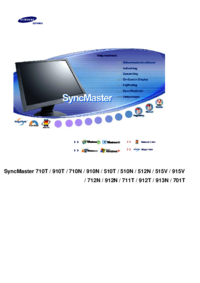


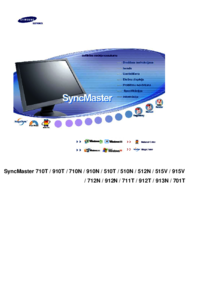








 (94 pages)
(94 pages) (90 pages)
(90 pages) (125 pages)
(125 pages) (25 pages)
(25 pages) (75 pages)
(75 pages) (145 pages)
(145 pages) (176 pages)
(176 pages) (72 pages)
(72 pages) (94 pages)
(94 pages)
 (103 pages)
(103 pages)







Commentaires sur ces manuels